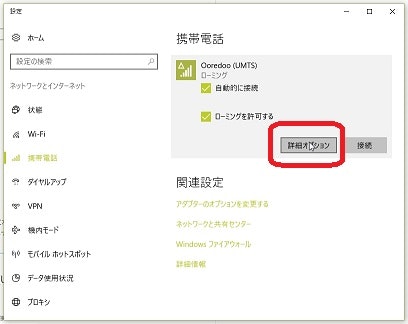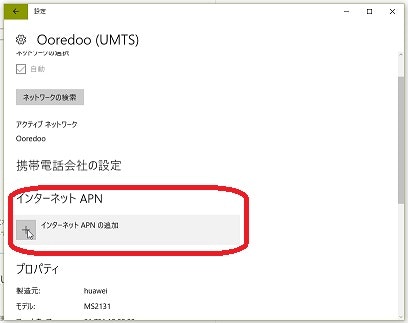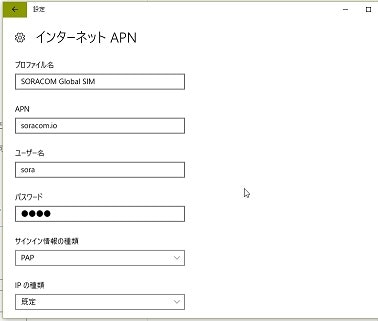SORACOM東京支部幹事の山下晴香です!
実は、11月末に出張でミャンマーに行ってきました。
私が所属するAcroquest Technologyには、ミャンマーに支社があり、
その様子を見に行ってきました。

※ミャンマーの有名な仏閣、シュエダゴンパゴダにて。
せっかくなので、Global SIMを使ってみよう、と思い立ち、
Global SIM対応のUSBスティック型3G対応モデム「Huawei MS2131i-8」と
Global SIMをもって飛び立ちました!
日本にいるだけだとなかなか使う機会のなかったGlobal SIM、
今回は、実際にどう設定して使うのか、の流れを紹介しようと思います。
基本的には、SORACOM松下さんが紹介してくれている、
「グローバル向けAir SIMが利用可能な USBスティック型3Gモデム「MS2131i-8」の取り扱いを開始しました!」
に書かれている手順に沿って実施でOK!
Global SIMとドングルの購入・準備
①コンソールにログインし、右上の「日本」を「グローバル」に変更しましょう。
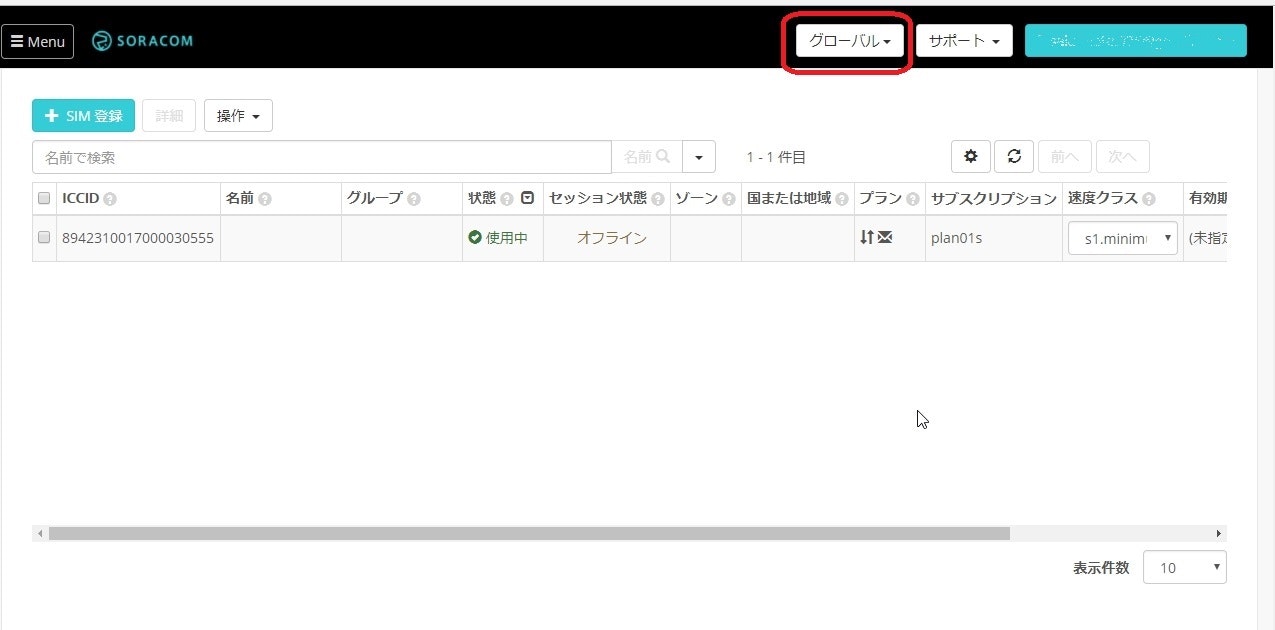
②Globalでの支払い情報登録がまだの場合は、支払者情報登録を実施します。
※ 「日本」での支払い情報登録とは別に、支配情報登録が必要です。
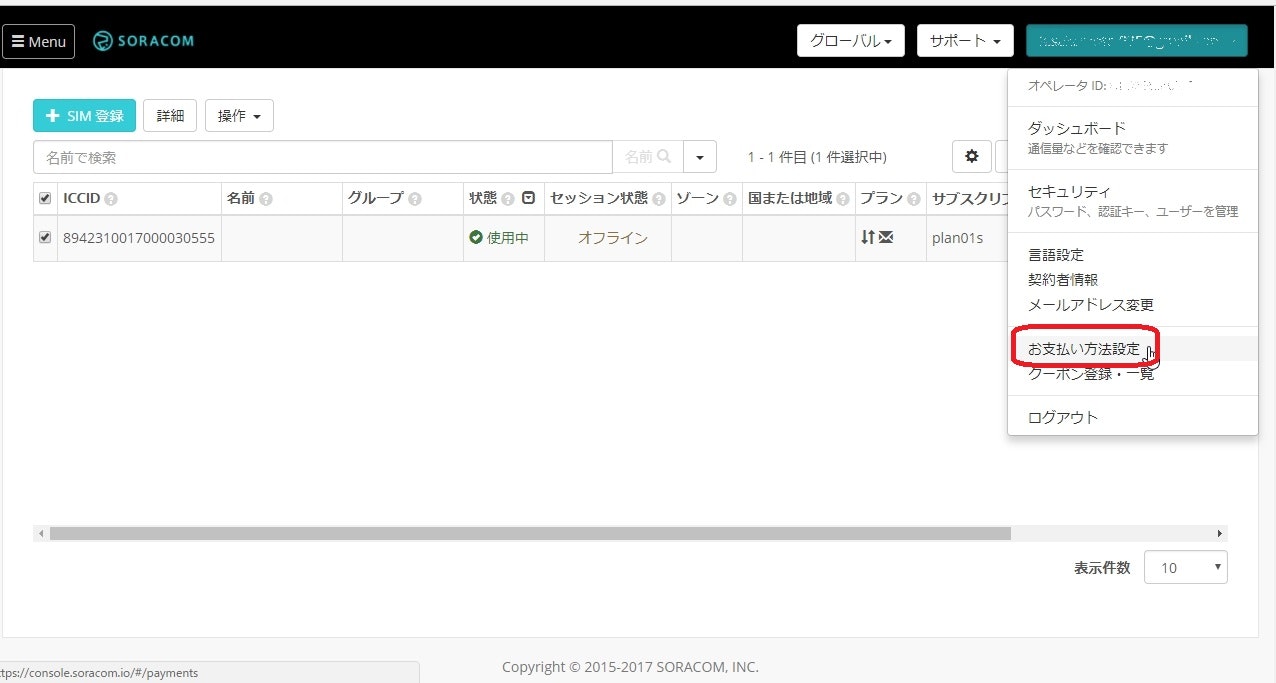
③サイドメニューから「購入」を選んで、SIMとドングルを選びましょう。
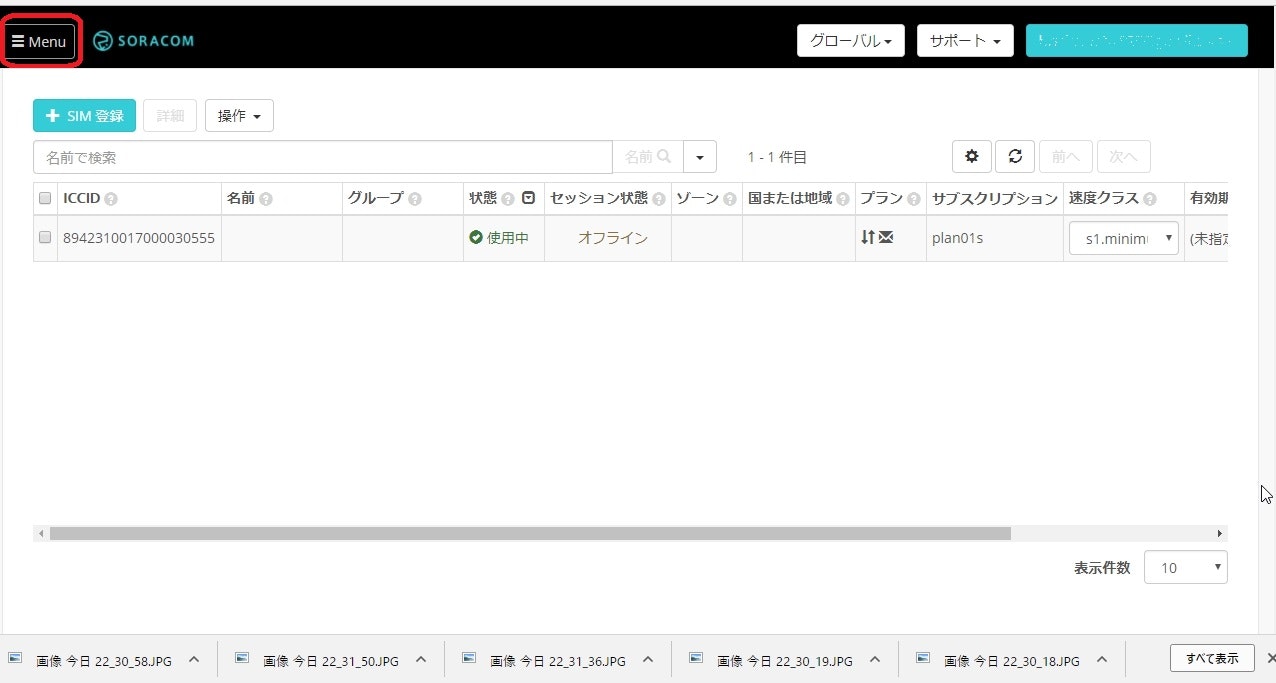
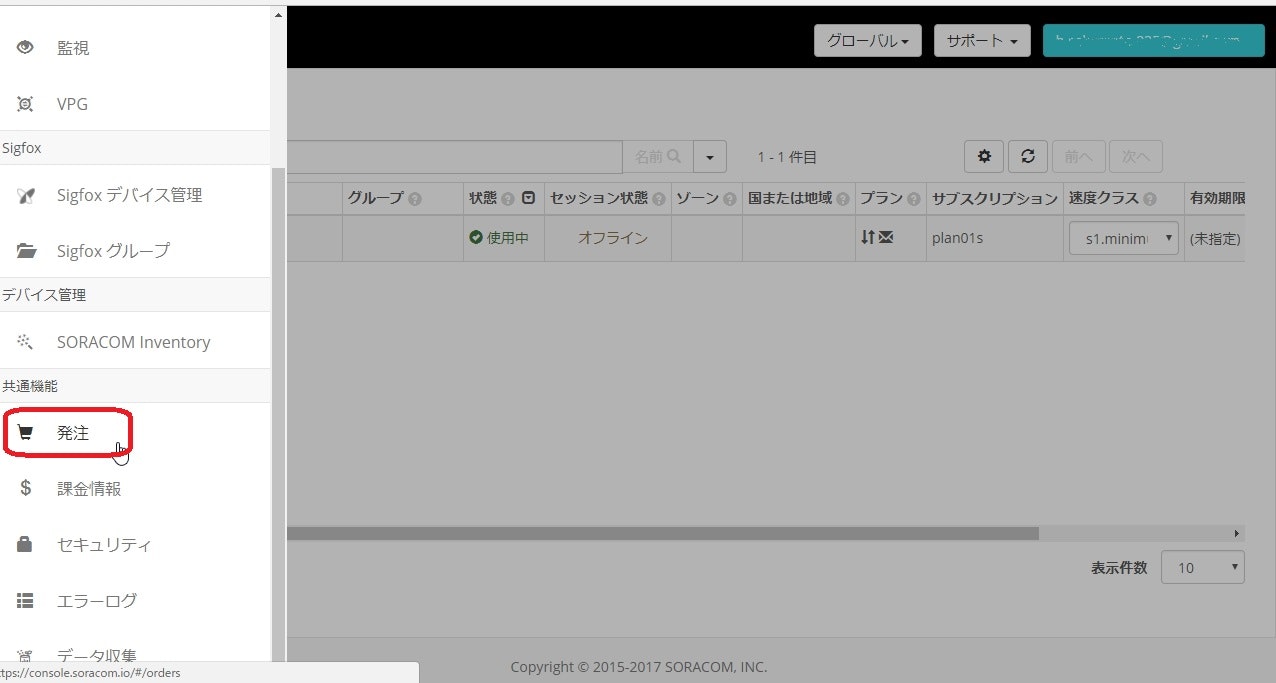
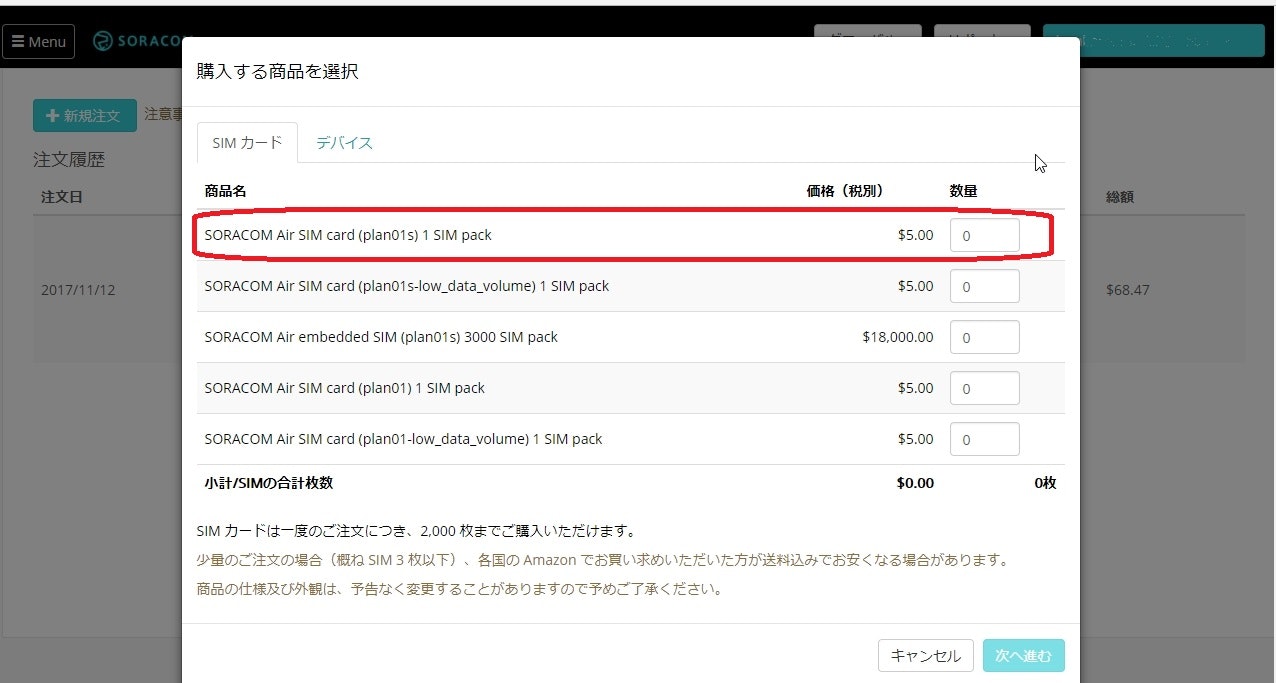
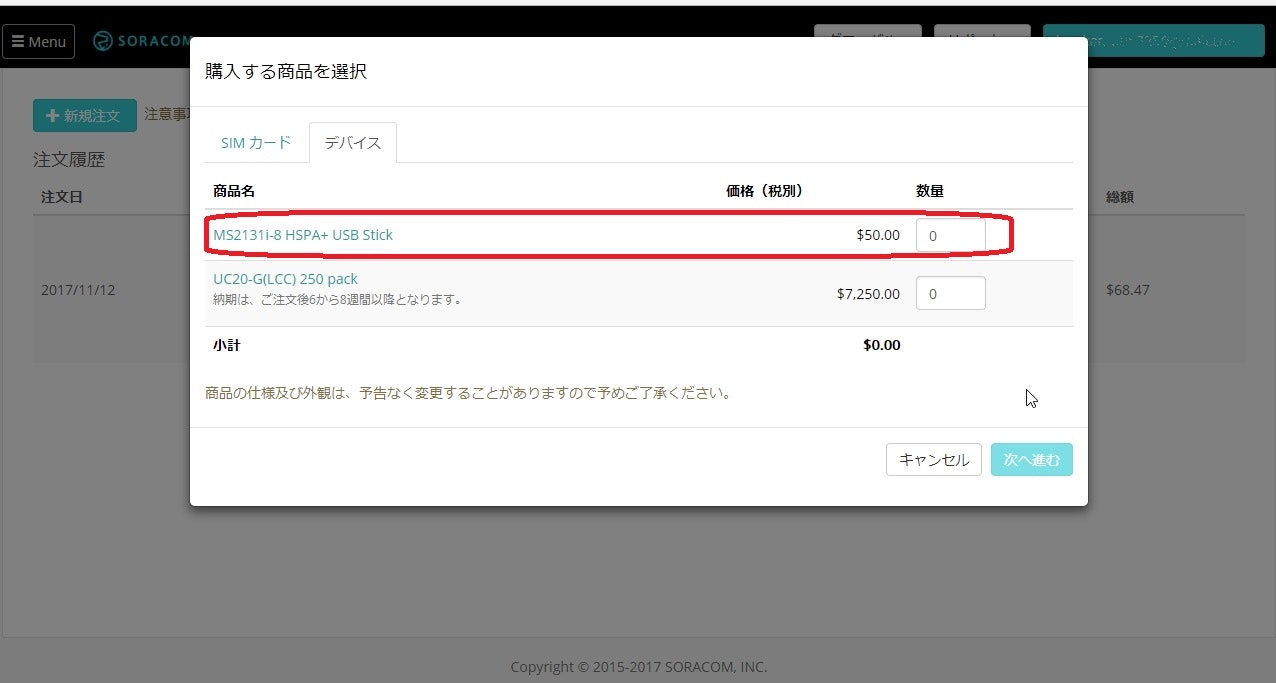
あとはダイアログに沿って購入確定まで進めばOK!
私の場合は、2営業日ほどで手元に届きました。
ということは、海外出張の1週間前には注文しておいた方が安心ですね。

④Global SIMのアクティベート
SIMが届いたら、忘れずにSORACOMコンソールからSIMをアクティベートしておきましょう!
⑤ドングルのドライバーインストール
利用予定のPCにて、ドライバをインストールします。
海外に行って、wifiもつながらず、、、、という状態ではドライバを落としてこられないので、
ここまでを国内で実施していくほうが、安全ですね。
ドングルのドライバは、こちらからダウンロードできます。
ダウンロードした媒体を解凍した中にある「DriverSetup.exe」を実行すればOKです。
さて、以降がミャンマーの地での作業になります。
接続設定
①ドングルにSIMを挿入する。
ドングルの表面をスライドさせると、SIMのスロットルがあります。

私は、誤ってnanoサイズのSIMを挿してしまい、取り出すのに非常に苦労しました。。
。
無事にとりだせてよかった。。。
SIMは標準サイズの状態で挿入しましょう。

②PCにドングルを挿します。
通常、大量に通信が行われるのでPCから接続、、、ということはないかもしれませんが、
今回は、分かりやすく通信の確認をするために、PCから接続しています。
②ネットワーク設定
ネットワーク設定を開くと、「携帯電話」が増えているので、右クリックして「設定」を開く。
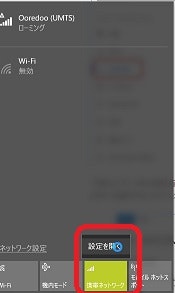
ここまで、どの現地キャリアでつながるのか、という情報がなかったのですが、
「Ooredoo」が使われていることがわかりますね。
以下のように設定し、保存をクリック
プロファイル名: SORACOM Air (任意の文字列可)
APN: soracom.io
ユーザ名: sora
パスワード: sora
サインイン情報の種類: PAP (CHAPでも可)
このプロファイルを適用する: チェックを付ける
APN 設定の画面に戻り、しばらくするとプロファイルがアクティブになっていることが確認できます。
これで設定&接続完了です。
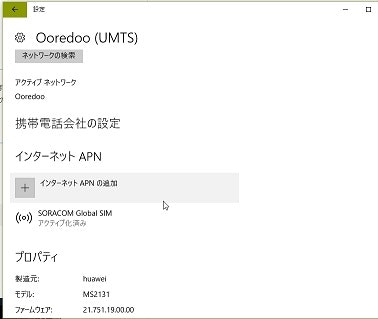
簡単な設定のみで、インターネット通信ができるようになりました!
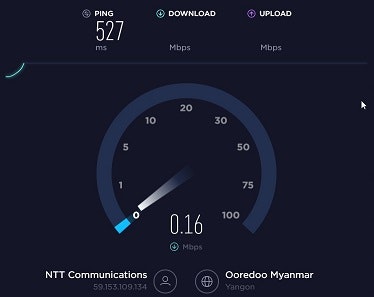
SORACOMコンソールを確認すると、ばっちり、ミャンマーでの通信記録が残っています。
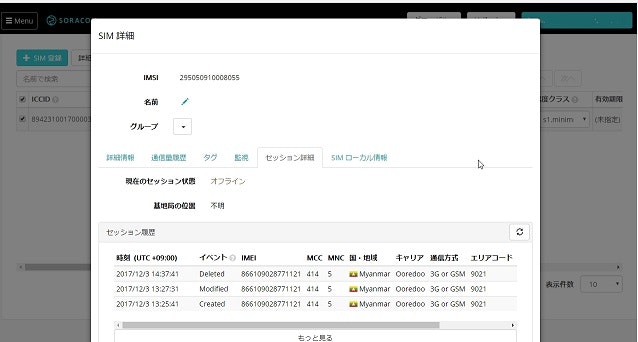
※ミャンマーでの通信料は、**2USD/MB(!)**ととても高いため、検証は一瞬で終わりにしました(^^;
料金は国ごと、プラン毎に異なります。詳しくは、こちらから。
感想
- 設定は簡単
- コンソールからデータ通信量が把握できるので、使い過ぎることもなく、安心。
- コンソールから利用状態をコントロールできるので、安心。
- 対応エリアであれば、Global SIM一枚で簡単に通信できるのはうれしい。
- ミャンマーでの利用料金、安くなることに期待です!
おまけ
ミャンマーの通信事情
ミャンマーでは、以下3社がプリペイドSIMを提供しており、旅行者も空港や路上で簡単にTourist SIMを買うことができます。
- MPT
- Ooredoo
- Telenor
私は、知り合いにすすめられたMPTのTourist SIMを購入。
SIMとデータ通信2GBで総額4500Ks(ミャンマーチャット)、日本円にして約450円!でした。
しかも、空港で買うと店員さんが設定まで終わらせてくれるので、とても楽。
SORACOM SIMでiPhoneのSIMロック解除動作確認
実は、「SORACOM SIM持っていてよかった!」と思ったのが、iPhoneのSIMロック解除の動作確認。
SIMロック解除申請は、各キャリアに対してWebから申請可能になっていますが、
iPhoneの場合、実際に解除するには、現在利用中の通信事業者とは違う通信事業者の SIM カードが必要なんですよね。
※別のSIMがない場合は、iPhoneのバックアップをとり、一度iphoneの消去、バックアップからの復元、何ていう、非常に面倒な作業が必要。
(iPhoneのSIMロック解除の仕方の詳細はこちら)
でも、海外出張の場合、利用予定のSIMは現地で調達、ということも多いわけで、手元になんてない。
なんて困ってた時に、SORACOM SIM使えばいいんだ、と気づいた。
手元に1枚持ってると、何かと活躍しますね。
そして、SORACOM SIMケースが大活躍!
ミャンマー出張中、日本で使用しているキャリアSIMの保管にも活用しました!